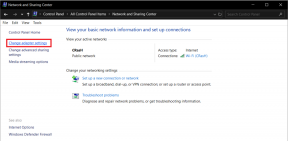7 најбољих поправки за Виндовс 11 радну површину се освежава
Мисцелланеа / / March 26, 2022
Да ли се ваша Виндовс 11 радна површина неочекивано освежава? Па, онда је ваша фрустрација разумљива. Таква нагла освежавања на Виндовс-у могу лако утицати на вашу продуктивност и уништити ваше рачунарско искуство.

Разлог за ово може се кретати било где од апликација постаје покварена на присуство злонамерног софтвера. Ако је дугме вашег миша заглављено, привремено искључење миша може вам помоћи да то потврдите. Ако то није помогло, можете користити доленаведена решења да спречите неочекивано освежавање Виндовс 11 радне површине.
1. Затворите позадинске апликације
Можете почети тако што ћете отворити Таск Манагер на Виндовс-у и проћи кроз листу апликације које раде у позадини. Апликације које користе много ЦПУ-а и ресурса могле би да приморају Виндовс да се освежава у интервалима.
Притисните Цтрл + Схифт + Есц да бисте покренули Таск Манагер. На картици Процеси проверите употребу процесора и меморије за сваку апликацију. Кликните десним тастером миша на онај са већом употребом и изаберите Заврши задатак са листе. Али пре него што то урадите, уверите се да сте сачували свој рад.

Апликације за складиштење у облаку као што су ОнеДриве и иЦлоуд које константно синхронизују податке у позадини могу понекад бити кривац. Поред њих, увек можете да затворите неколико апликација које захтевају велике ресурсе и поново их покренете.
2. Покрените СФЦ и ДИСМ скенирање
Да ли сте деинсталирали гомилу апликација или избрисали неке преостале датотеке као и фасцикле? То може изазвати неке проблеме са системским датотекама Виндовс 11. Можете користити скенирање Систем Филе Цхецкер на Виндовс-у да замените те системске датотеке њиховим кешираним верзијама.
Корак 1: Притисните тастер Виндовс + Кс да бисте отворили мени са траке задатака и изаберите опцију Виндовс Терминал (Админ).

Корак 2: Унесите наредбу наведену испод и притисните Ентер.
СФЦ /сцаннов

Након завршетка скенирања, појавиће се порука са обавештењем да ли је скенирање било успешно.
Ако СФЦ скенирање не може да пронађе било какав проблем са системским датотекама, покушајте да покренете ДИСМ (Сервисирање и управљање сликама за примену) скенирање.
Корак 1: Притисните тастер Виндовс + Кс и са листе изаберите Виндовс терминал (Администратор).

Корак 2: У конзоли покрените следеће команде једну по једну и притисните Ентер после сваке од њих.
ДИСМ /Онлине /Цлеануп-Имаге /ЦхецкХеалтх. ДИСМ /Онлине /Цлеануп-Имаге /СцанХеалтх. ДИСМ /Онлине /Цлеануп-Имаге /РестореХеалтх

Поново покрените рачунар након што покренете горе наведене команде и проверите радну површину да ли се стално освежава.
3. Промените план напајања
Слично његовим претходним итерацијама, Виндовс 11 вам такође пружа неколико различитих планова напајања. Неколико корисника је успело да реши проблем са аутоматским освежавањем радне површине преласком на план напајања високих перформанси. Ево како.
Корак 1: Притисните тастер Виндовс + И да бисте покренули апликацију Подешавања. На картици Систем кликните на Подешавања напајања и батерије.

Корак 2: Користите падајући мени поред Режим напајања да бисте изабрали Најбоље перформансе.

4. Онемогућите Виндовс услугу извештавања о грешкама
Виндовс услуга извештавања о грешкама која ради у позадини како би открила и пријавила било какве софтверске грешке Мицрософту. Изненађујуће је када се услуга понаша прилично неуредно и на крају зачепљује ресурсе. Можете покушати да тренутно онемогућите услугу Виндовс Еррор Репортинг да видите да ли то помаже.
Корак 1: Притисните тастер Виндовс + Р да бисте отворили оквир за дијалог Покрени. Укуцај услуге.мсц у пољу и притисните Ентер.

Корак 2: У прозору Услуге померите се надоле да бисте пронашли „Услуга за извештавање о грешкама у систему Виндовс“ и двапут кликните на њу да бисте отворили Својства.

Корак 3: Користите падајући мени Тип покретања да бисте изабрали Онемогућено и притисните Примени, а затим ОК.

5. Ажурирајте управљачки програм екрана
Ако постоји проблем са тренутним драјвером екрана на рачунару, иконе на радној површини могу наставити да трепере или екран може да трепери. Да бисте то поништили, можете покушати да ажурирате управљачке програме екрана на рачунару пратећи кораке у наставку.
Корак 1: Кликните на икону Претрага на траци задатака, укуцајте Менаџер уређаја, и притисните Ентер.
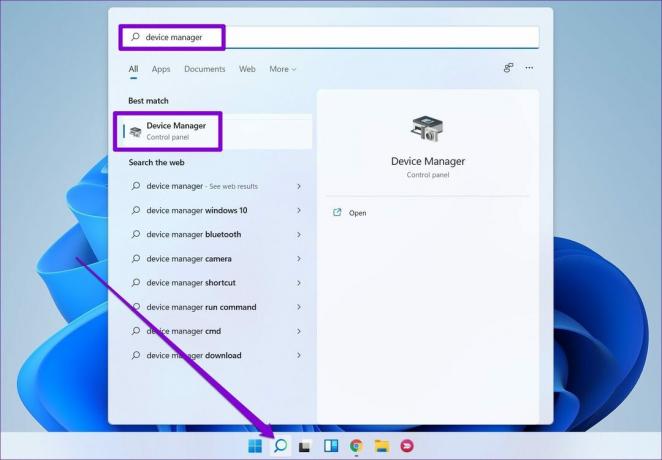
Корак 2: У прозору Управљача уређајима проширите Адаптери екрана. Затим кликните десним тастером миша на своју графичку картицу и изаберите опцију Ажурирај драјвер.
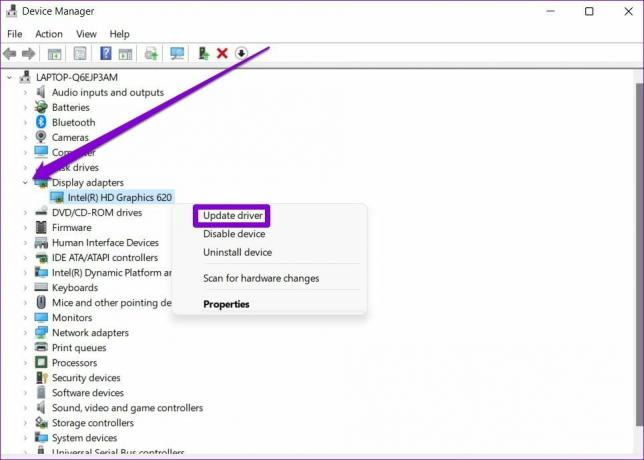
Одатле пратите упутства на екрану до ажурирајте управљачке програме за екран.
6. Скенирајте за малвер
Присуство злонамерног софтвера или вируса такође може довести до тога да се Виндовс 11 повремено лоше понаша и повремено га присиљава да се аутоматски освежава. Да бисте ово искључили, покушајте да покренете потпуно скенирање система са Виндовс Дефендер или антивирусни програм по вашем избору, а затим проверите да ли је проблем решен.
7. Пробајте Цлеан Боот
Ако и даље не можете да спречите да се Виндовс 11 радна површина освежава, онда апликације или услуге треће стране које раде у позадини могу узроковати овај проблем. Један брз начин да ово проверите је извођење а чиста чизма.
Корак 1: Притисните Вин + Р да бисте отворили дијалог Покрени, откуцајте мсцонфиг.мсц, и притисните Ентер.
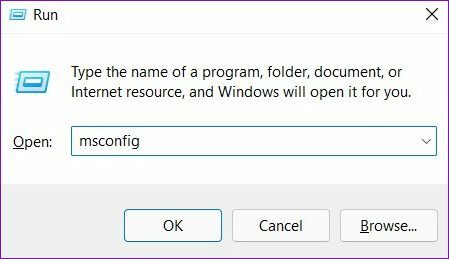
Корак 2: На картици Услуге означите поље са натписом Сакриј све Мицрософт услуге и кликните на дугме Онемогући све. То ће онемогућити све услуге трећих страна и релативно несистемске услуге на вашем рачунару.
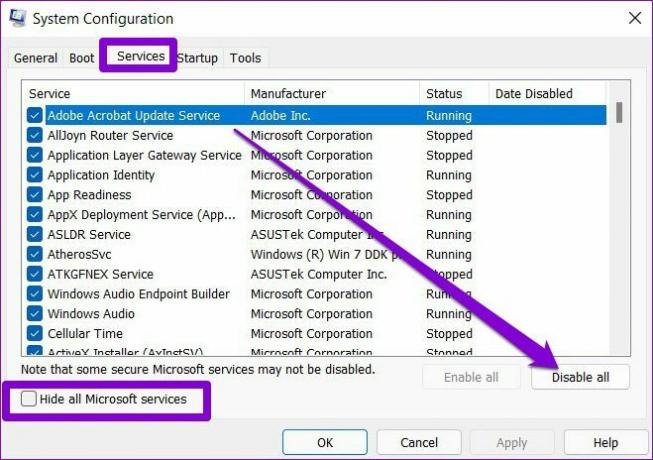
Корак 3: Затим идите на картицу Стартуп и кликните на Опен Таск Манагер.
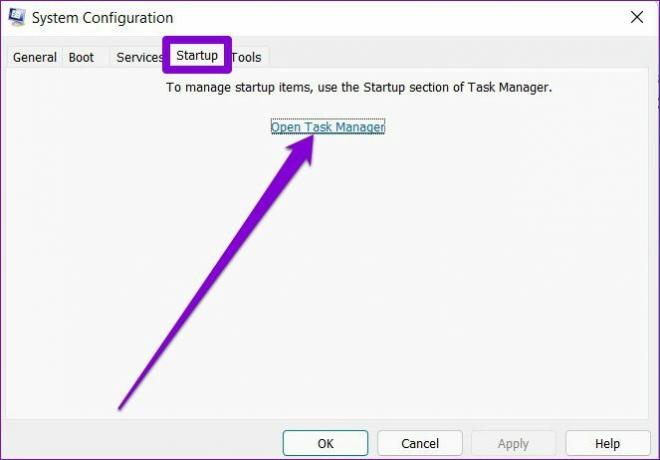
4. корак: У оквиру Стартуп изаберите нежељене програме и кликните на Онемогући. Запамтите, само треба да онемогућите апликације. Избегавајте онемогућавање свих основних услуга.

Како се рачунар поново покреће, покретаће се само основне апликације и услуге. Ако проблем више не постоји у стању чистог покретања, можете проверити све недавно инсталиране апликације и програме и уклонити их.
Да бисте се поново покренули у нормалном режиму, пратите горенаведене кораке да бисте омогућили све апликације, услуге за покретање и поново покрените рачунар.
Освежавајуће у сваком смислу
Ова насумична освежавања могу изазвати ваше екран радне површине да трепери непотребно и доводе до веће употребе ЦПУ-а и меморије. Без обзира на то, једно од горе наведених решења могло би вам помоћи да вратите ствари у нормалу на Виндовс 11.
Последњи пут ажурирано 22. марта 2022
Горњи чланак може садржати партнерске везе које помажу у подршци Гуидинг Тецх. Међутим, то не утиче на наш уреднички интегритет. Садржај остаје непристрасан и аутентичан.

Написао
Панкил је по занимању грађевински инжењер који је свој пут започео као писац у ЕОТО.тецх. Недавно се придружио Гуидинг Тецх-у као слободни писац да би покрио упутства, објашњења, водиче за куповину, савете и трикове за Андроид, иОС, Виндовс и Веб.